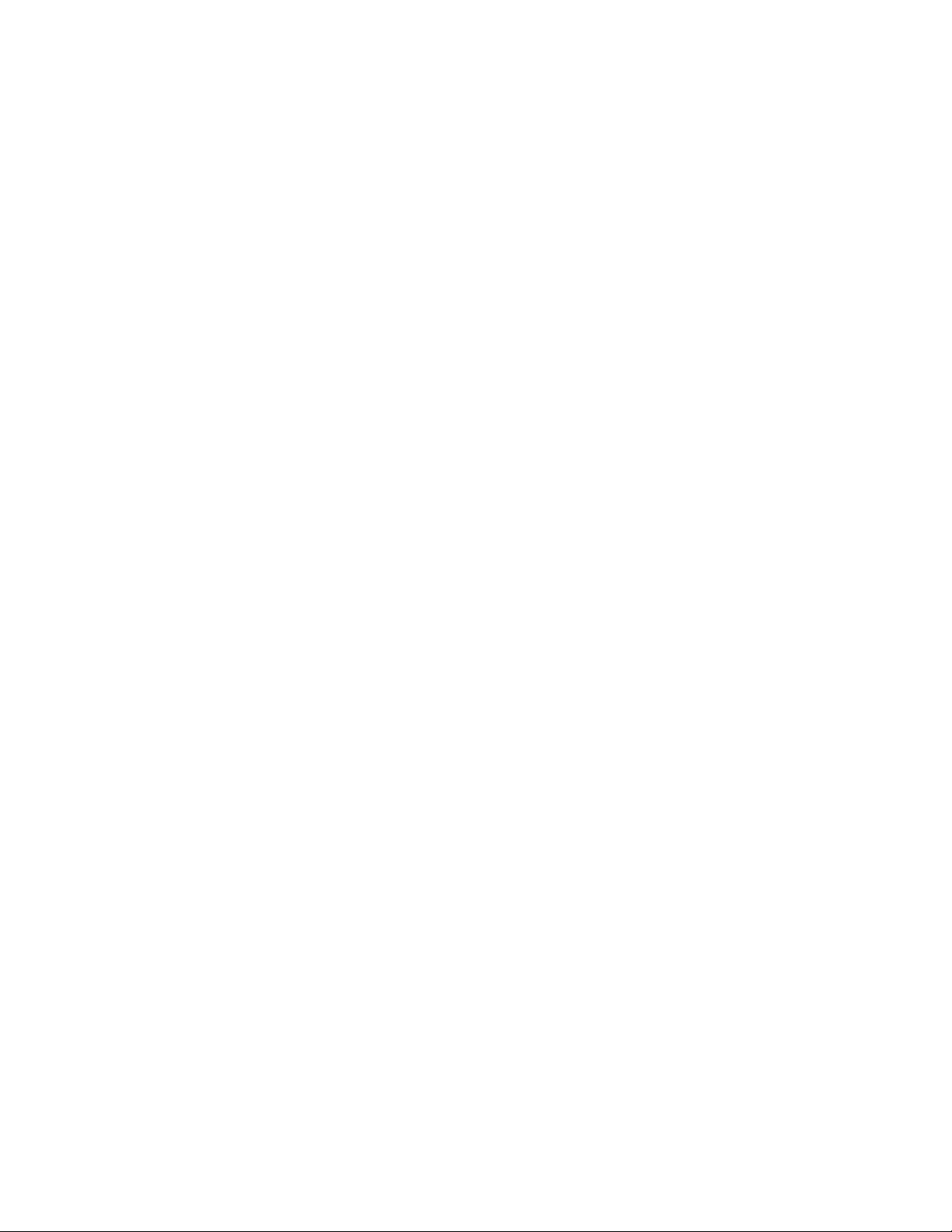
Desempaque
* Retire el tocadiscos y base de goma del empaque y retire todo el material del empaque.
Montaje y preparación del dispositivo
* Ubique el dispositivo en una superficie nivelada y estable.
* Gire las abrazaderas de transporte blancas en el plato hasta que pueda retirarlas. Almacénelas
cuidadosamente.
* Coloque la base de goma sobre el plato de forma que el eje del plato salga a través de la abertura en
la base.
* Retire la tapa protectora del sistema del brazo halándola hacia abajo.
Conexión del dispositivo
Conexión del audio
El tocadiscos tiene un preamplificador integrado y puede entonces ser conectado directamente a la
línea de entrada o entrada auxiliar en un sistema de alta fidelidad.
* Conecte el cable de audio a la línea de entrada o entrada auxiliar de su sistema de alta fidelidad
(clavija roja = canal derecho; clavija blanca = canal izquierdo).
Puerto USB
Encontrará la información de conexión del tocadiscos al ordenador en la sección "Convertir discos a
archivos digitales".
Conexiones principales
* Conecte el dispositivo por medio de la clavija principal a una toma de pared de fácil acceso.
Reubicar el cinturón de tracción
Fuertes sacudidas (durante el transporte, por ejemplo) pueden hacer que el cinturón de tracción del
tocadiscos se desajuste. Para ponerlo de nuevo en su lugar, siga las instrucciones:
1. Retire la clavija principal de la toma de pared.
2. Retire la base de goma del disco.
3. Gire el plato a la posición que se muestra.
4. Hale el cinturón de tracción y ubíquelo en la rueda de tracción como se muestra en la imagen.
Reproducir discos
Para lograr la mejor calidad cuando se reproducen o se convierten sus discos a archivos digitales
usted debe revisar la siguiente información:
* Revise la aguja regularmente. Puede quitar con un cepillo suave pelusa y pequeñas partes de polvo,
cepillando de atrás para adelante. Para la suciedad persistente, agregue un poco de alcohol limpiador
al cepillo.
Para obtener información sobre como cambiar la aguja remítase a "Cambiar la aguja".
Asegure el brazo del tocadiscos y el plato cuando transporte el dispositivo.
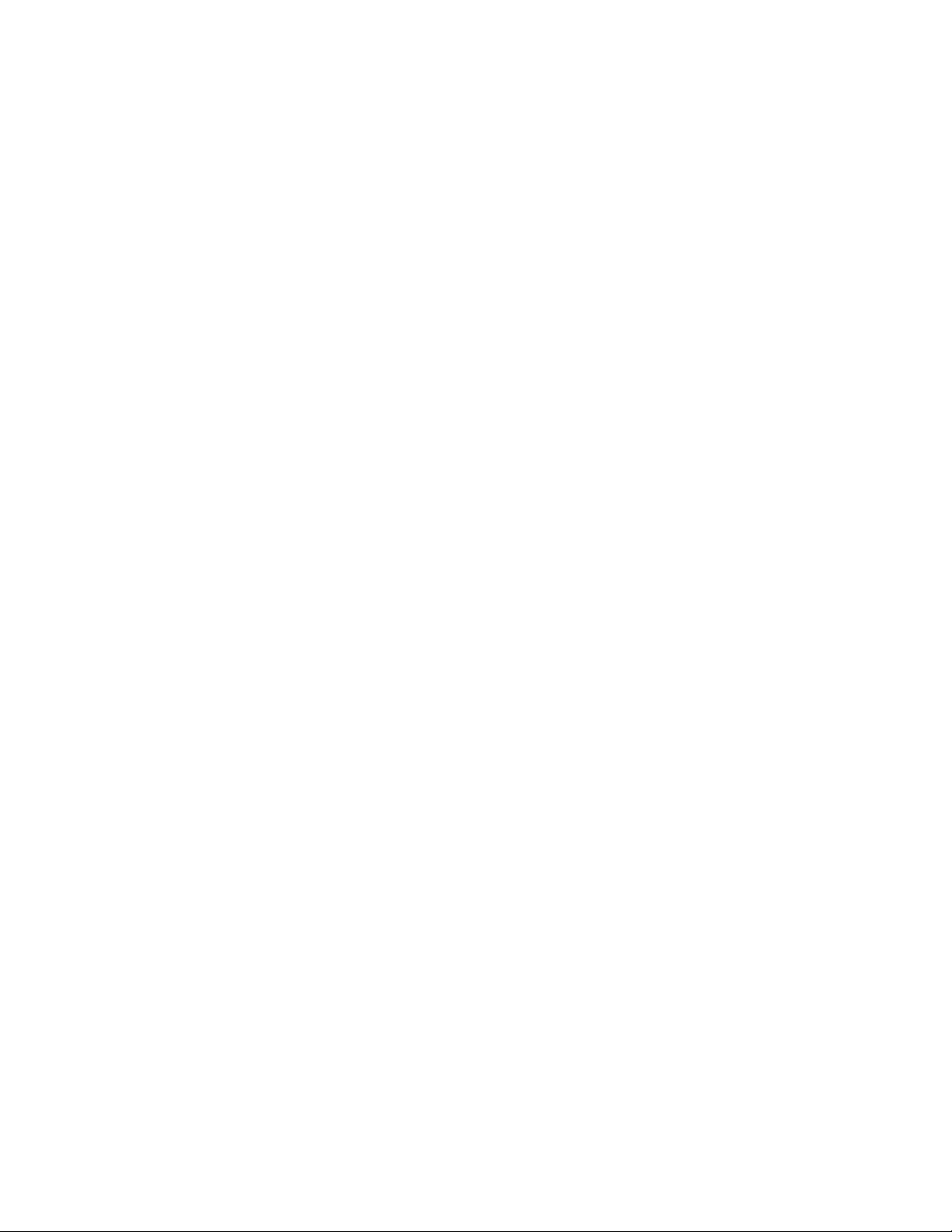
* Siempre debe usarse el adaptador cuando se reproduzcan sencillos.
* Verifique la conexión de su sistema de alta fidelidad antes de reproducir un disco.
* Limpie sus discos con un paño antiestático antes de reproducirlos.
1. Levante la cubierta hasta que se ajuste en el lugar.
2. Coloque el disco en el plato.
3. Ajuste las rpm necesarias presionando el botón de 33 o 45.
4. Retire la tapa protectora del sistema del brazo, Si es necesario hálelo hacia abajo.
5. Presione el brazo del tocadiscos asegurando la palanca a la derecha.
6. Presione el botón BAJAR LEVANTAR para levantar el brazo del tocadiscos.
7. Lleve el brazo del tocadiscos a través del disco hasta la pista que desea reproducir. El plato
comenzará a girar.
8. Presione el botón BAJAR LEVANTAR para bajar el brazo del tocadiscos. La reproducción comienza.
Después de la última pista en el disco, el brazo del tocadiscos vuelve automáticamente a su soporte.
El plato se detiene.
9. Presione la palanca de seguro del brazo hacia la izquierda.
10. Cierre la cubierta.
Pausar la reproducción
* Presione el botón de BAJAR LEVANTAR para levantar el brazo y pausar la reproducción.
* Presione el botón de BAJAR LEVANTAR de nuevo para bajar el brazo y continuar la reproducción
del disco.
Detener la reproducción
* Presione el botón DETENER para terminar la reproducción. El brazo volverá automáticamente a su
soporte. El plato se detiene.
. Su tocadiscos puede trabajar junto a cualquier programa de grabación de audio que sea compatible
con dispositivos de audio USB. Se incluye el programa “Audacity” con el tocadiscos. Este programa
es gratuito y se distribuye bajo la Licencia pública general GNU (GPL).
* La información sobre el software adjunto (Versión 1.2.6) se puede encontrar en la ayuda del
programa (inglés) y en el manual adjunto en el CD.
* Para mayor información sobre el software, nuevas versiones, manuales y un foro para preguntas de
los usuarios se encuentra disponibles en internet la página http://audacity.sourceforge.net.
* Debido a que "Audacity" se actualiza constantemente, las versiones en internet pueden diferir no
solo en su apariencia, sino también en la estructura de sus menús y funciones individuales.
Requerimientos del sistema
* Windows XP o Vista
* Pentium 300 MHz o mejor (XP) o 1 GHz o mejor (Vista)
* Mínimo 128 MB RAM (XP) o un mínimo de 512 MB RAM (Vista)
* Puerto USB
* 500 MB de espacio disponible en el disco duro (para el programa y datos)
* Unidad CD-ROM
* Tarjeta de sonido
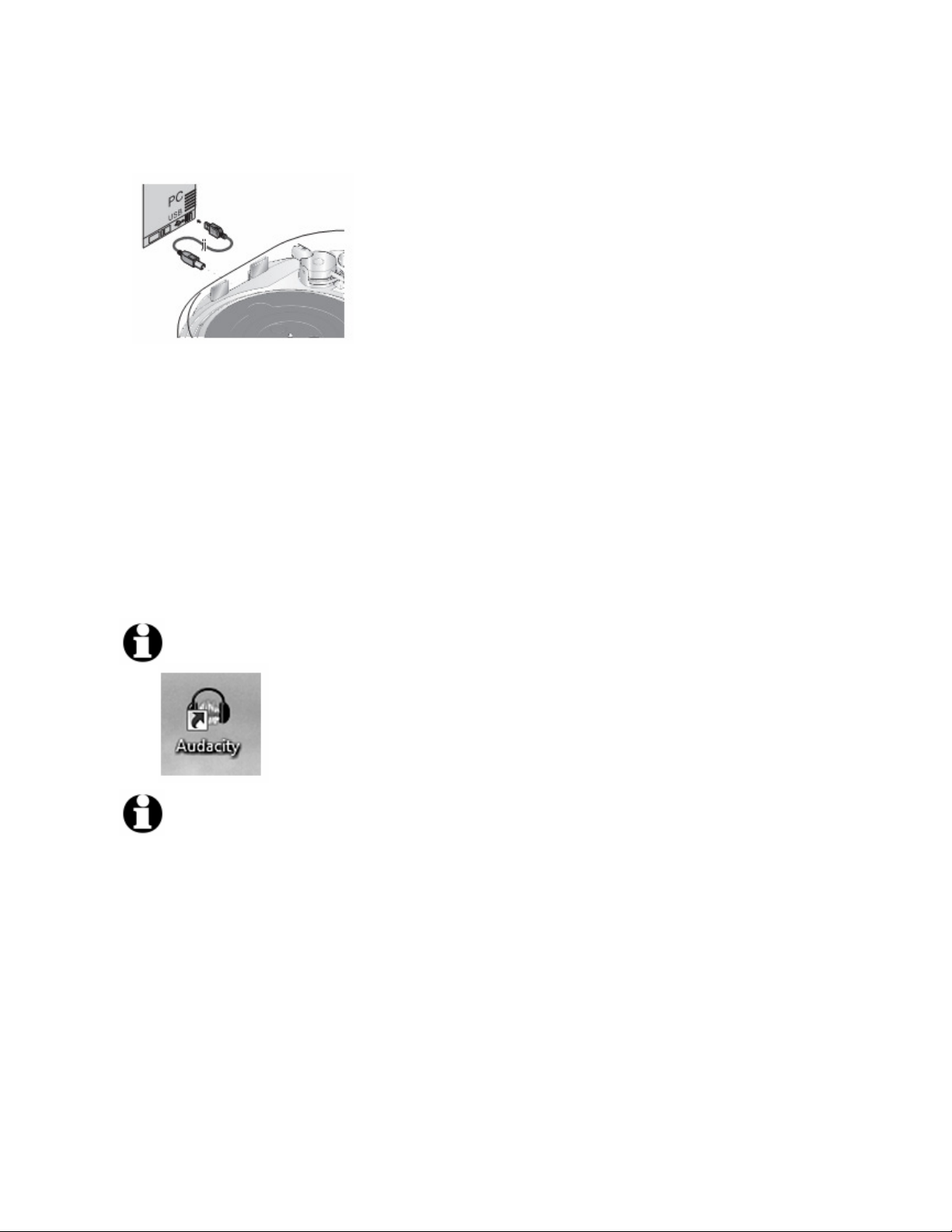
Conectar al ordenador
1. Conecte el tocadiscos a una toma de pared de fácil acceso por medio de la clavija principal.
2. Reinicie su ordenador.
3. Conecte la clavija de forma cuadrada del cable USB en
el puerto de la parte trasera del tocadiscos.
4. Conecte la clavija rectangular del cable en el puerto USB de su
ordenador.
Según el sistema operativo, su ordenador
podría mostrar un mensaje que dice que el
tocadiscos ha sido reconocido como un nuevo
dispositivo y está listo para ser usado.
Ahora puede instalar el software adjunto.
Instalar el software
1. Inserte el CD adjunto en su unidad CD-ROM.
2. Ejecute el software haciendo doble clic en el archivo “audacity-win-1.2.6.exe” en el CD.
O: Con “Inicio” abrir la función “Ejecutar” y entre “D:\audacity-win-1.2.6.exe”. La “D” es un ejemplo
para la identificación de su unidad de CD.
3. Durante la instalación siga las instrucciones en pantalla.
Configuración básica
Según la versión del sistema operativo y la configuración de su ordenador, los dispositivos
pueden ser identificados de forma diferente en su ordenador.
1. Ejecute "Audacity" haciendo doble clic en el ícono del programa.
La primera vez que ejecute "Audacity" podrá seleccionar un idioma para la interfaz del
programa.
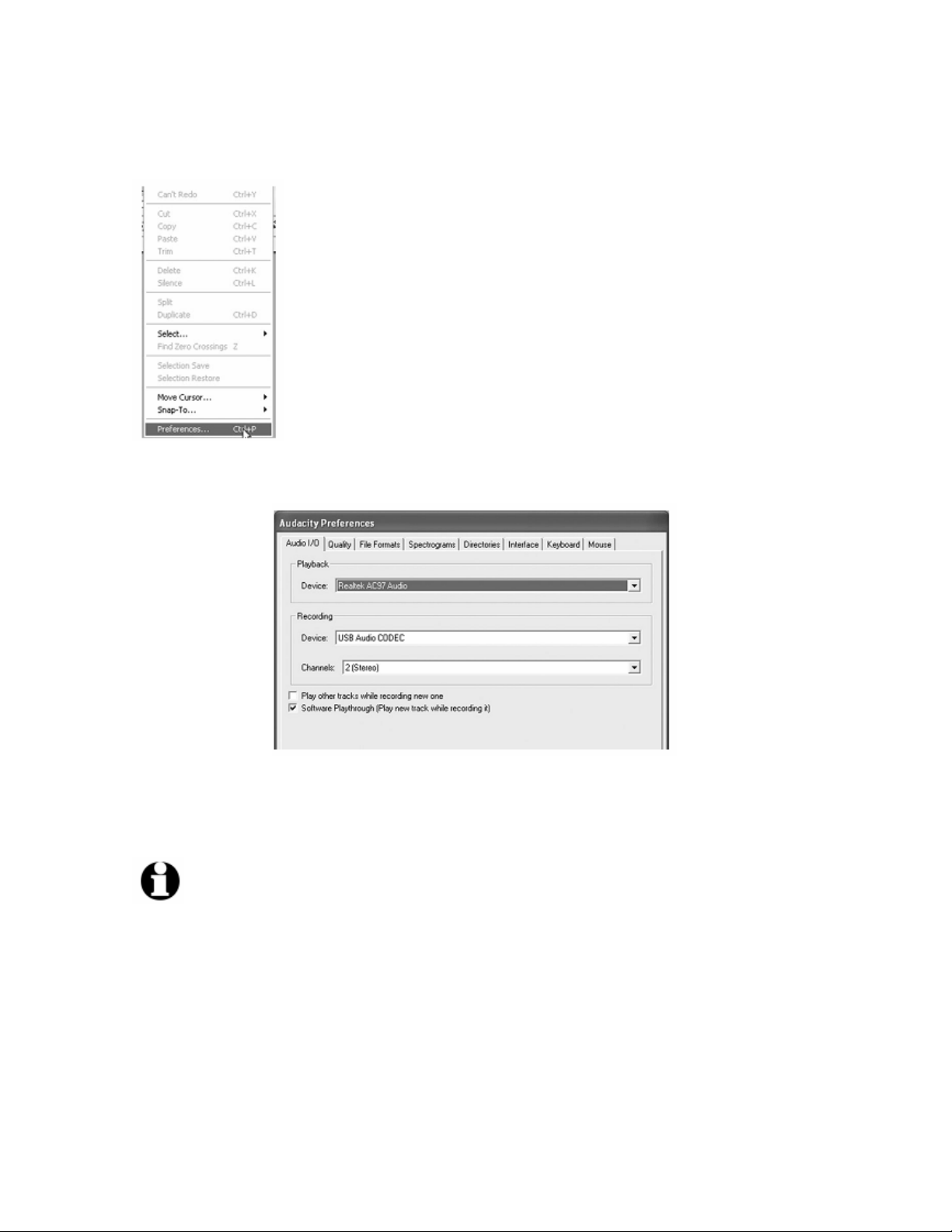
2. Seleccione "Preferencias..." en el menú "Editar". Luego aparece la ventana
"Preferencias de Audacity".
3. Haga las siguientes configuraciones en esta ventana:
En "Audio E/S" (Audio I/O)
"Reproducción" / "Dispositivo":
Aquí necesita seleccionar su tarjeta de sonido, ej. "Altavoz (Realtek)".
"Grabación" / "Dispositivo":
"Micrófono (CODEC para audio USB)”; esta opción selecciona el tocadiscos como el dispositivo de
entrada.
"CODEC para audio USB" solo aparece como una opción e configuración cuando el
tocadiscos está conectado al ordenador.
"Grabación" / "Canales":
"2 (Estéreo)"; para obtener grabación estéreo.
"Reproducción por software (Reproduzca nuevas pistas mientras las graba)":
Debe estar activado (cuadro de verificación) para poder escuchar durante el proceso de grabación.

En "Calidad" (Quality)
"Tasa de muestreo predeterminada “:
"44100 Hz"; la misma frecuencia usada por los CD.
"Formato de muestreo predeterminada":
"16 bit"; la misma usada por los CD.
En "Formatos de archivos “ (File Formats)
"Formato de exportación sin comprimir “:
"WAV (Microsoft 16bit PCM)"; el formato con el cual los CD pueden ser creados después.
4. Haga clic en "ACEPTAR" para guardar la configuración.
Escuchar para monitorear la entrada usando los altavoces del ordenador
5. En la ventana principal de Audacity encontrará el ícono de un
micrófono bajo los indicadores del nivel de salida y al lado se encuentra
un botón con una flecha negra apuntando hacia abajo.
Haga clic en la flecha y seleccione "Monitorear entrada” en el menú
desplegable.
Barras verdes o rojas aparecerán en la pantalla anterior.
Ahora podrá empezar a grabar.

Usted debe seleccionar la opción "Monitorear entrada” cada vez que grabe. Las otras
configuraciones son almacenadas, de allí que se pueden perder cuando desconecte el
tocadiscos del ordenador.
Grabar
Verifique la configuración del sistema si no es posible grabar a pesar de hacer los ajustes
correctos en Audacity:
Para Windows XP el tocadiscos ("CODEC para audio USB") debe estar seleccionado en el
"Panel de control" en "Dispositivos de audio y sonido " /"Voz" /"Grabación de voz".
Su tarjeta de sonido debe estar seleccionada en "Dispositivos de audio y sonido " /"Voz" /
"Reproducción de voz" (no: "CODEC para Audio USB").
La misma configuración debe ser seleccionada en "Dispositivos de audio y sonido " /"Audio" /
"Grabación de sonido" o "Reproducción de sonido".
Para Windows Vista el tocadiscos ("Codec para audio de micrófono USB”) debe estar seleccionado
en el "Panel de control” en "Hardware y sonidos” /”Sonido” / "Grabación".
Su tarjeta de sonido de estar seleccionada en "Hardware y sonidos" /"Sonido" / "Reproducción" (no:
"Codec para audio USB").
Encontrará más información sobre el "Panel de control" en la ayuda de su sistema operativo.
1. Levante la cubierta hasta que se ajuste en el lugar.
2. Coloque el disco en el plato.
3. Ajuste las rpm necesarias presionando el botón de 33 o 45.
4. Retire la tapa protectora del sistema del brazo, Si es necesario hálelo hacia abajo.
5. Presione el brazo del tocadiscos asegurando la palanca a la derecha.
6. Presione el botón BAJAR LEVANTAR para levantar el brazo del tocadiscos.
7. Lleve el brazo del tocadiscos a través del disco hasta la pista que desea reproducir. El plato
comenzará a girar.
8. Haga clic en el botón grabar. La grabación iniciará.
9. Presione el botón BAJAR LEVANTAR para bajar el brazo del tocadiscos. La
reproducción comienza.
La forma de la onda de la grabación se mostrará en la pantalla. Puede también escuchar la grabación
con los auriculares, altavoces o su sistema de alta fidelidad, dependiendo de la configuración.
Si la grabación no es mostrada o no puede escucharla, verifique las conexiones de los
cables y configuraciones. Encontrará algunas sugerencias en "Falla/Solución“.
10. Haga clic en el botón detener. La grabación termina.

11. Seleccione "Guardar proyecto" en el menú "Archivo". La ventana "Guardar el proyecto como"
aparecerá.
El archivo del proyecto solo puede ser leído por Audacity. Para editarlo o reproducirlo con
cualquier otro programa las grabaciones deberán ser convertidas (Lea "Exportar pistas").
12. Seleccione una ubicación para almacenar, introduzco un nombre de archivo y luego haga clic en
"Guardar" para almacenar el archivo del proyecto.
13. Presione el botón DETENER en el tocadiscos si es necesario finalizar la reproducción.
El brazo volverá automáticamente a su soporte. El plato se detiene.
14. Presione la palanca del seguro del brazo hacia la izquierda.
15. Cierre la cubierta.
Escuchar una grabación
* Haga clic en el botón reproducir para escuchar la
grabación. La grabación se controlo por medio de
los botones en la barra del menú
.
Editar una señal de audio (opcional)
En el menú "Efectos" encontrará una serie de funciones con las cuales usted puede editar
sus grabaciones. Estas le permiten cambiar el volumen ("amplificar"), desviaciones de
balance en volumen ("Normalizar...") o atenuar las grabaciones de entrada y salida ("Fade
In" or "Fade Out"). Encontrará más información sobre los efectos individuales en la ayuda de Audacity
o en http://audacity.sourceforge.net.

Cuando los discos se convierten en archivos digitales una cierta cantidad de ruido de fondo también
es digitalizado, ej. el crujir y silbido de los discos viejos en especial. Audacity le ayuda a reducir estos
ruidos de fondo.
Quitar el ruido
1. Señale con el cursor un área de la grabación en la cual no haya
música y solo se escucha el ruido de fondo. Las áreas entre pistas
de un disco LP son especialmente apropiadas para esto.
2. Seleccione "Quitar ruido..." en el menú "Efectos". La ventana "Quitar ruido" aparecerá.
3. Haga clic en "Obtener perfil de ruido". La ventana se cerrará y
Audacity creará un perfil de ruido con el ruido de fondo que debe ser
removido.
4. Señale con el cursor la parte de la grabación que debe ser editada, o
seleccione "Todo" en "Seleccionar..." en el menú "Editar".
5. Seleccione "Quitar ruido..." de nuevo en el menú "Efectos". La ventana "Quitar ruido " aparecerá.
6. Use la barra deslizante para ajustar la intensidad del efecto.
7. Haga clic en "Vista preliminar” para verificar el efecto.
Atención: Use el efecto con mucho cuidado, de otra forma partes de la
grabación podrían ser borradas junto con el ruido.
8. Haga clic en "Quitar ruido". La ventana se cerrará y Audacity quitará el ruido.
Esta operación puede tomar varios minutos, según el largo de la grabación.

Quitar clics
1. Señale con el cursor la parte de la grabación que desea editar, o
seleccione "Todo" en "Seleccionar..." en el menú "Editar".
2. Seleccione "Quitar clics..." en el menú "Effectos". La ventana "Quitar clics y saltos" aparecerá.
3. Use la barra deslizante en "Seleccionar umbral"
para ajustar la sensibilidad del filtro.
4. Use el control deslizante en "Anchura máx. del pico "
para ajustar la longitud máxima del clic que debe ser
quitado
.
5. Haga clic en "Vista preliminar” para verificar el efecto.
Atención: Use el efecto con mucho cuidado, de otra
forma partes de la grabación podrían ser borradas junto
con los clics.
6. Haga clic en "Quitar clics". La ventana se cerrará y Audacity quitará los clics.
Esta operación puede tomar varios minutos, según el largo de la grabación.
Dividir una grabación en pistas separadas
Si desea convertir todas las pistas de un disco en archivos digitales que desee grabar para cada lado
del disco, grábelas "en una pieza" primero y luego divídalas en archivos separados
1. Haga clic en la herramienta "Encajar el proyecto en la ventana".
La grabación completa es ahora mostrada en la ventana de
edición.
Si aun hay espacios antes, en o después de su grabación usted debe
Quitarlos antes de dividir las grabaciones.
2. Señale los espacios no deseados, si aplica, con el cursor y haga
clic en la herramienta "Cortar".
3. Entonces señale de nuevo con el cursor la grabación completa que desea editar, o seleccione
"Todo" en "Seleccionar..." en el menú "Editar".
Puede dividir las pistas manualmente o automáticamente.

Dividir automáticamente su grabación
1. Seleccione "Buscador de silencios..." en el menú "Analizar". La ventana "Buscador de silencios"
aparecerá.
2. Introduzca "15" en "Nivel del silencio" y haga clic en "ACEPTAR". Entonces la grabación será
analizada.
Una etiqueta de pista aparecerá bajo la grabación que contiene
marcadores (líneas verticales) representando el inicio de cada
pista nueva reconocida.
Si el "Buscador de silencios" inserta muy pocos marcadores, muchos erróneos, usted puede
deshacer la operación y repetirla usando una configuración diferente. Seleccione "Deshacer
búsqueda de silencios" en el menú "Editar" y repita los pasos 1 y 2 con valores diferentes en
la ventana " Buscador de silencios...". Si aun no puede obtener buenos resultados, divida la grabación
en pistas manualmente, como se describe en "Dividir manualmente su grabación".
3. Introduzca el nombre de la pista en el campo de texto junto a los
marcadores
Este texto será usado luego como nombre del archivo
.
4. Seleccione "Guardar el proyecto" en el menú "Archivo". El proyecto será almacenado.

Dividir manualmente su grabación
1. Haga clic en el botón "Saltar a inicio".
2. Seleccione "Agregar etiqueta a la selección" en el menú "Proyecto"
para determinar el punto de inicio de la primera pista.
3. Ubique el cursor en un punto entre la primera y la segunda pista donde no hay forma de onda
visible.
4. Haga clic secundario en este punto. Una línea vertical aparecerá.
5. Seleccione "Agregar etiqueta en la selección" en el menú "Proyecto" para determinar el punto de
inicio de la segunda pista.
6. Repita los pasos 3, 4 y 5 hasta que se haya definido un punto de inicio para todas las pistas.
7. Introduzca los nombres de las pistas en los campos de texto junto
a los marcadores. Estos textos serán usados como nombres de
archivo.
8. Seleccione "Guardar proyecto" en el menú "Archivo". El archivo del proyecto será almacenado.

Exportar pistas
Audacity puede exportar los archivos a diferentes formatos, ej. como archivos WAV, OGG o
MP3.
WAV es un formato estándar de Windows que se reproduce en el Reproductor de Windows
Media y varios reproductores MP3. Los archivos WAV son necesarios para crear CD de audio. La
calidad de la música es muy buena, pero los archivos son muy grandes.
OGG y MP3 son formatos comprimidos por lo que usan menos memoria. La compresión puede
disminuir la calidad del sonido.
Para exportar a archivos MP3 usted necesita un codificador disponible por separado (lea "Exportar a
archivos MP3").
Exportar a archivos WAV
Al finalizar la división de su grabación en pistas (y las nombre) usted puede exportar las pistas como
archivos separados.
1. Seleccione "Exportación múltiple...” en el menú "Archivo". La ventana “Exportación múltiple”
aparecerá.
2. Seleccione las siguientes opciones en la ventana “Exportación múltiple":
"Formato de exportación": "WAV",
"Ubicación de la exportación":
La ubicación para almacenar los archivos debe ser por ejemplo una carpeta con el título del disco
convertido,
"Dividir archivos según":
"Etiquetas", para importar sus pistas divididas,
"Nombre de archivos ":
"Usar etiqueta/nombre de pista" para importar los nombre que les dio como nombre de archivo.
3. Haga clic en "Exportar". Los archivos serán creados y almacenados en el directorio seleccionado.

Exportar a un archivo MP3
Si desea exportar sus grabaciones como archivos MP3 usted necesitará un codificador MP3
disponible por separado. Audacity usa la librería de código libre disponible LAME MP3. Encontrará
detalles de cómo descargar el archive y como instalarla en el sitio web http://audacity.sourceforge.net.
Copiar archivos WAV a un CD / Copiando archivos MP3 a su reproductor
Encontrará detalles de cómo copiar un CD de audio y copiar archivos a un reproductor MP3 en las
instrucciones que acompañan su programa de copia o reproductor MP3.
